Die Steam-Plattform ist derzeit die beliebteste Möglichkeit, PC-Spiele zu kaufen und sie innerhalb desselben Programms zu organisieren. Steam ermöglicht Benutzern das Einlösen von Geschenkkarten, aber nicht jeder hat Zugriff auf die proprietären Karten von Steam. Stattdessen gehören Sie vielleicht zu den Personen, die zu Ihrem Geburtstag einen Amazon-Geschenkgutschein erhalten haben.

Keine Sorge, es gibt immer noch eine Möglichkeit, Steam-Titel mit der Amazon-Geschenkkarte zu bekommen. Entgegen der landläufigen Meinung verkauft Amazon mehr als nur physische Artikel, Sie können dort auch digitale Produkte finden. Lesen Sie weiter für die Schritte.
So kaufen Sie Steam-Spiele mit einer Amazon-Geschenkkarte
Im Gegensatz zu dem, was Sie vielleicht denken, benötigen Sie Steam für den Kaufvorgang erst, wenn Sie die zweite Phase erreichen. Das liegt daran, dass Steam Benutzern nur erlaubt, die eigenen Geschenkkarten des Unternehmens zu verwenden, und Ihre Amazon-Geschenkkarte funktioniert nicht im Geschäft. Daher müssen Sie die Karte zuerst bei Amazon einlösen.
- Gehen Sie auf die Website von Amazon .
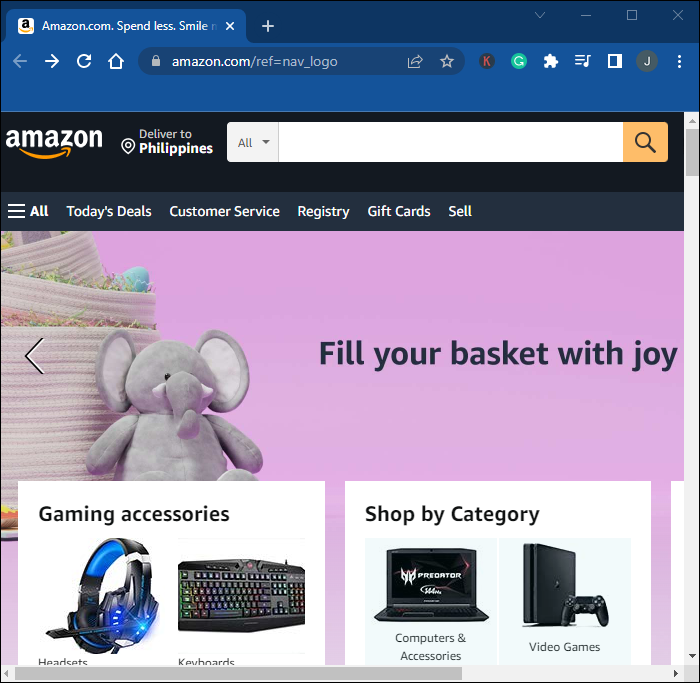
- Ins Konto einloggen.
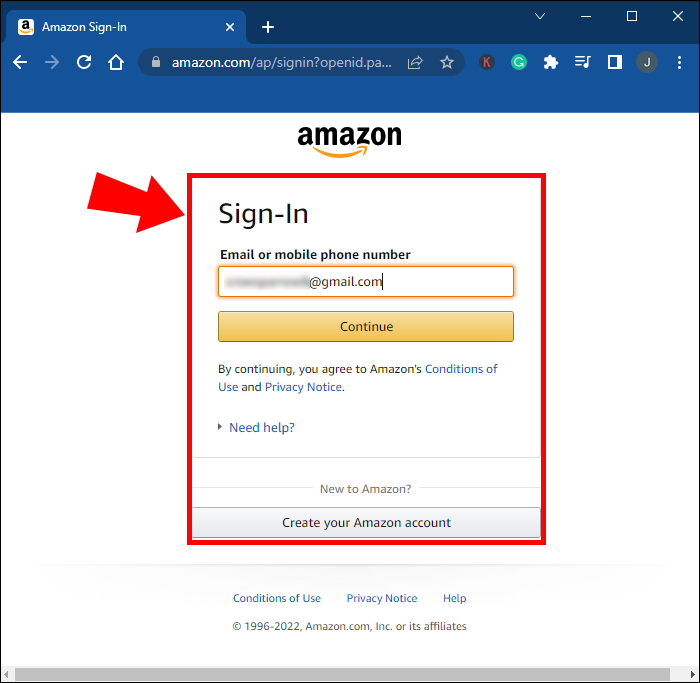
- Klicken Sie oben rechts auf „Konto & Listen“.
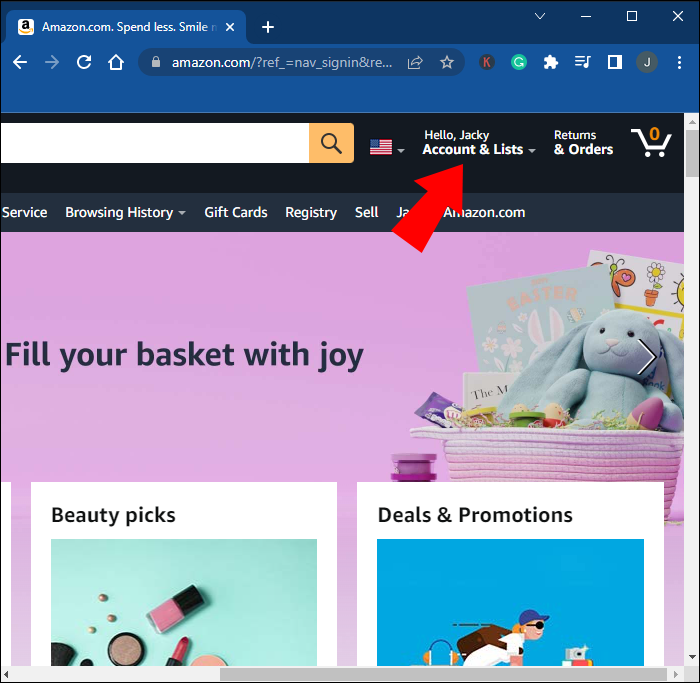
- Wählen Sie im Dropdown-Menü „Konto“ aus.

- Wählen Sie „Geschenkkarten“ aus der Liste der verfügbaren Optionen.
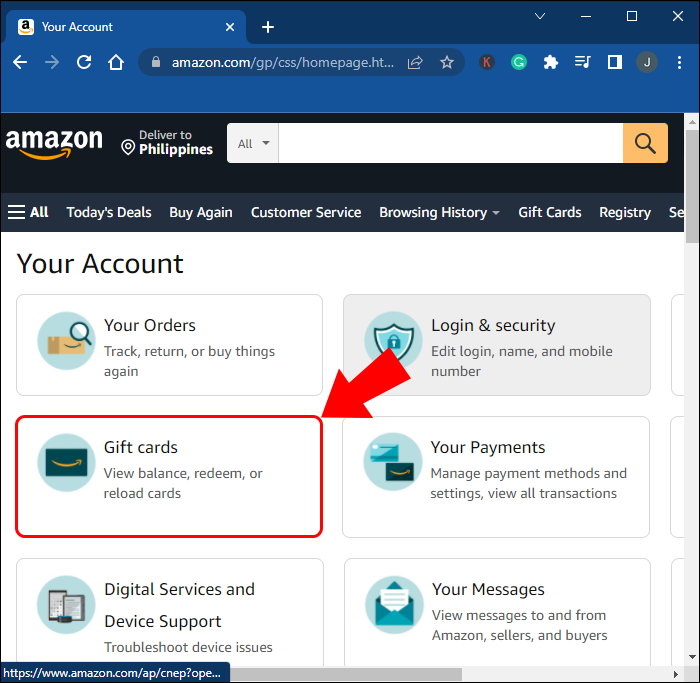
- Wählen Sie „Geschenkkarte einlösen“.
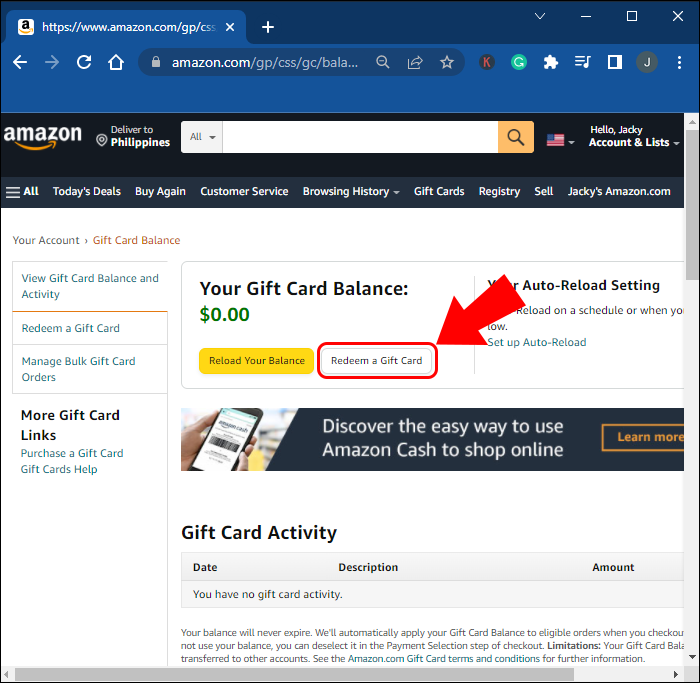
- Eine neue Seite wird geöffnet und Sie werden aufgefordert, den Code der Geschenkkarte einzugeben.
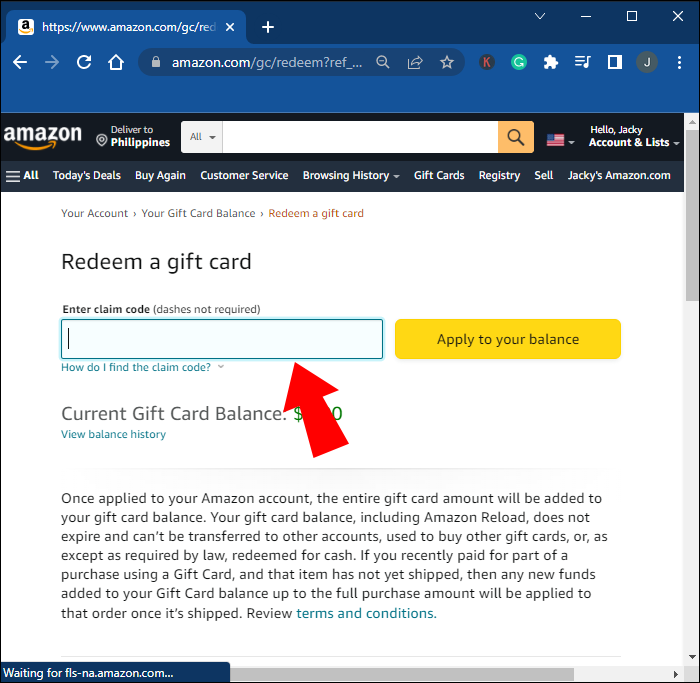
- Klicken Sie auf „Auf Ihr Guthaben anwenden“.
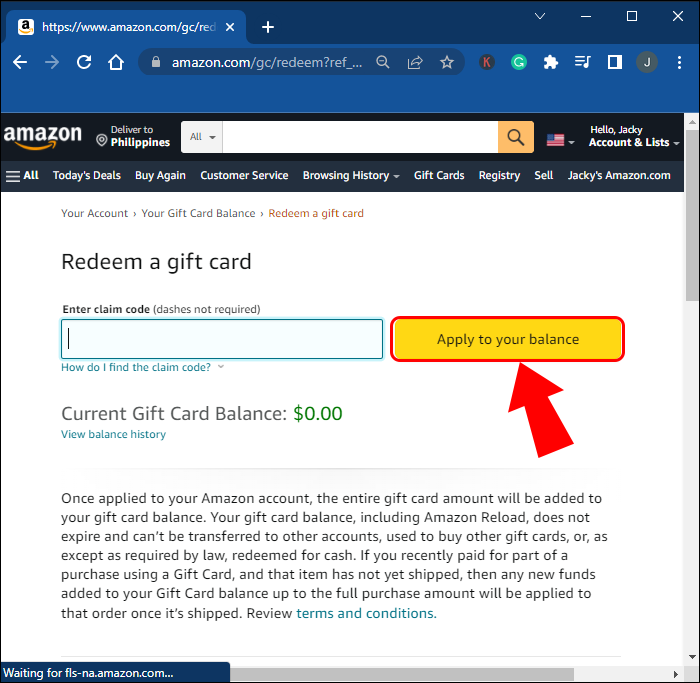
Auf Mobilgeräten sind die Schritte etwas anders.
- Starten Sie die Amazon-App auf Ihrem Mobilgerät.
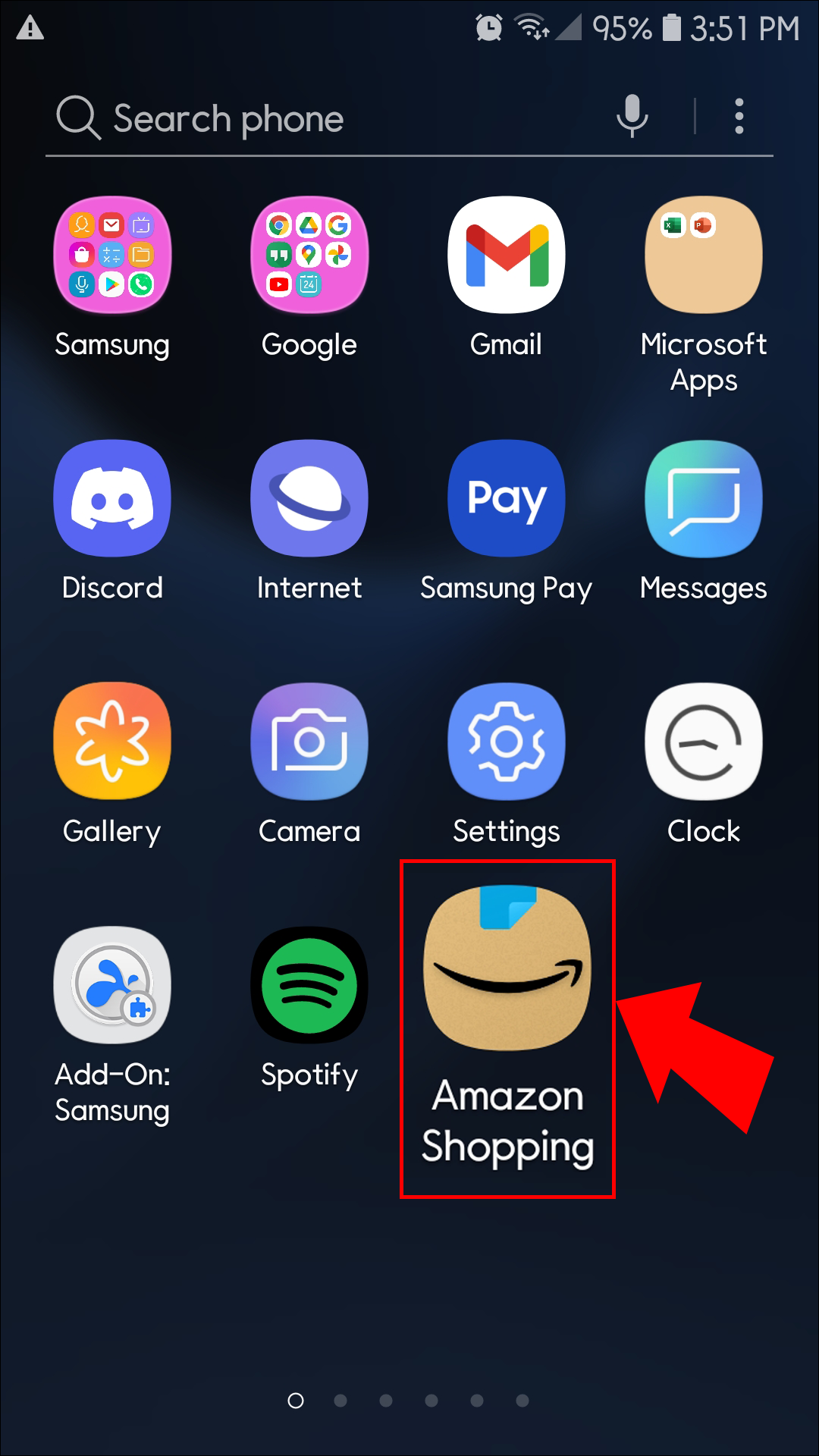
- Tippen Sie auf das Benutzersymbol unten auf dem Bildschirm.
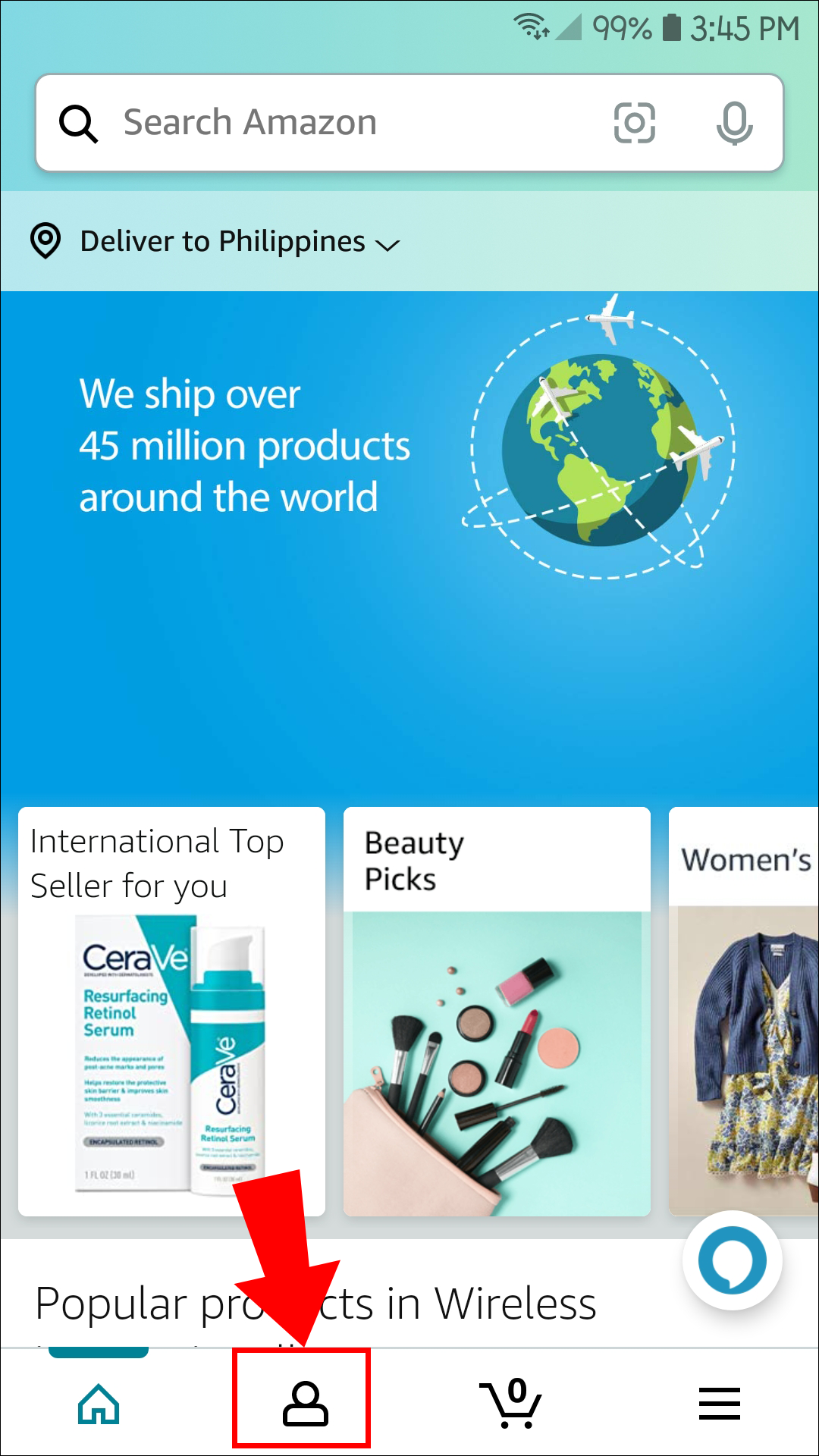
- Scrollen Sie auf der Benutzerseite nach unten.
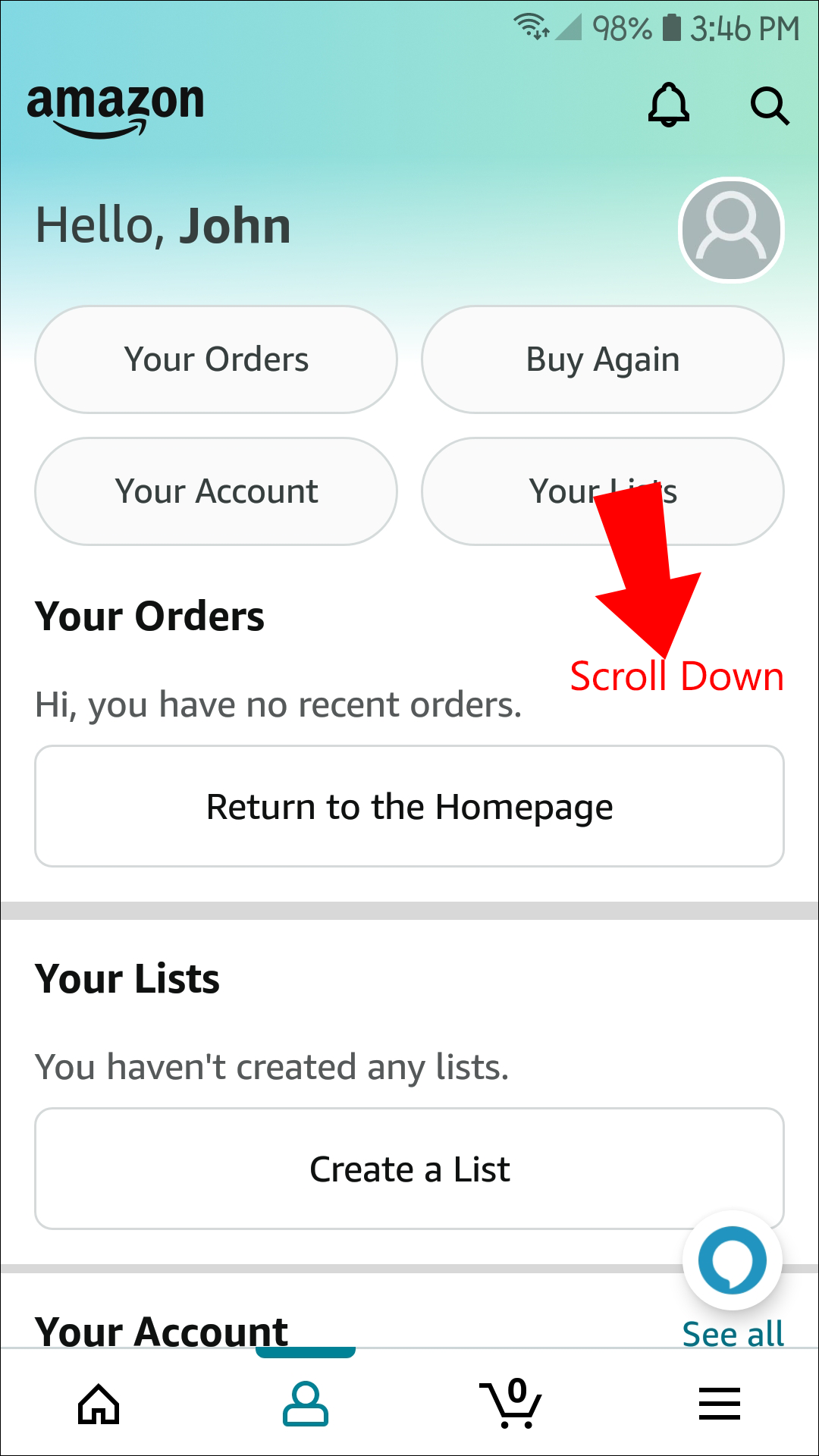
- Suchen Sie nach „Geschenkkartenguthaben“.
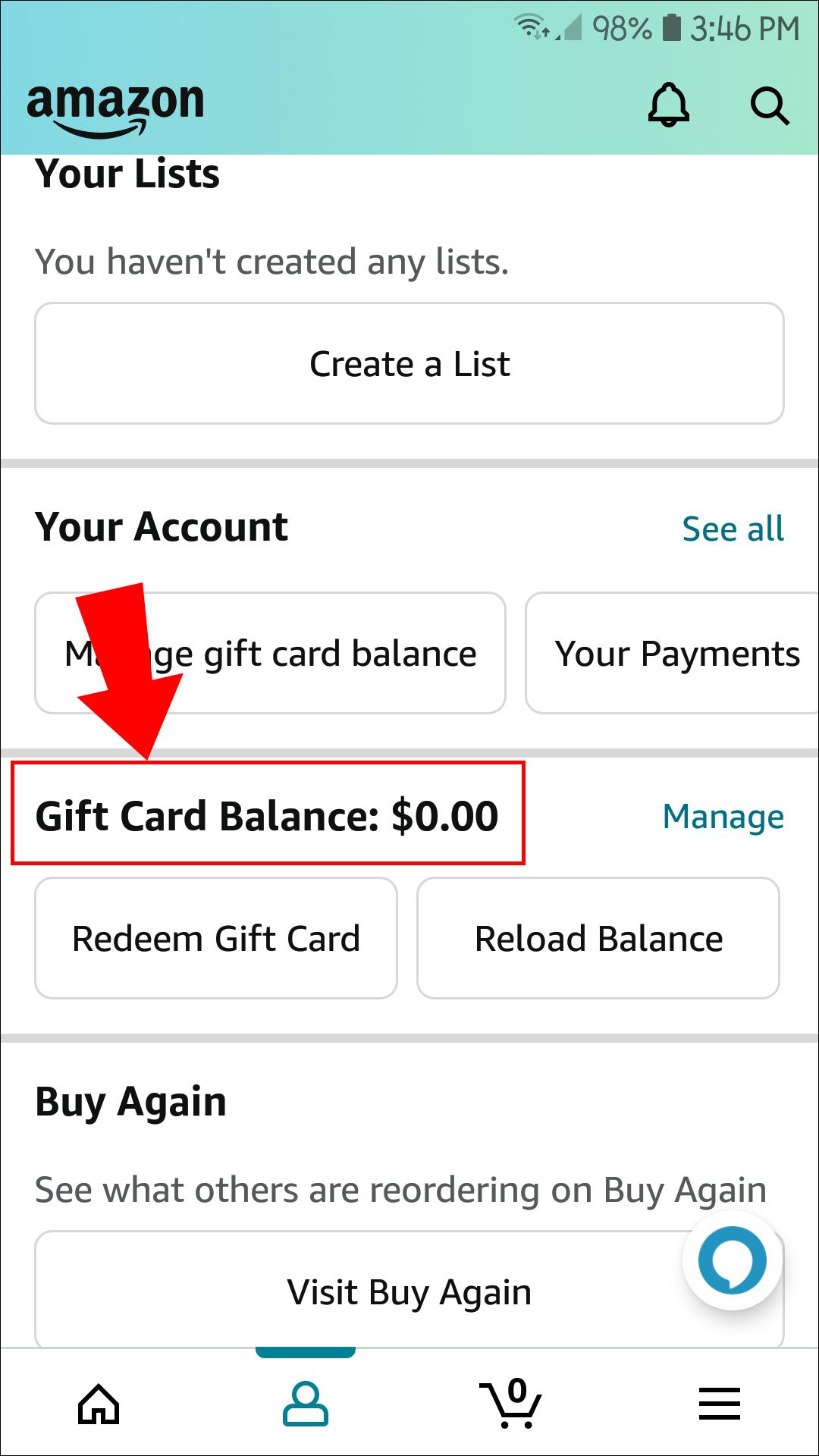
- Wählen Sie „Geschenkkarte einlösen“.
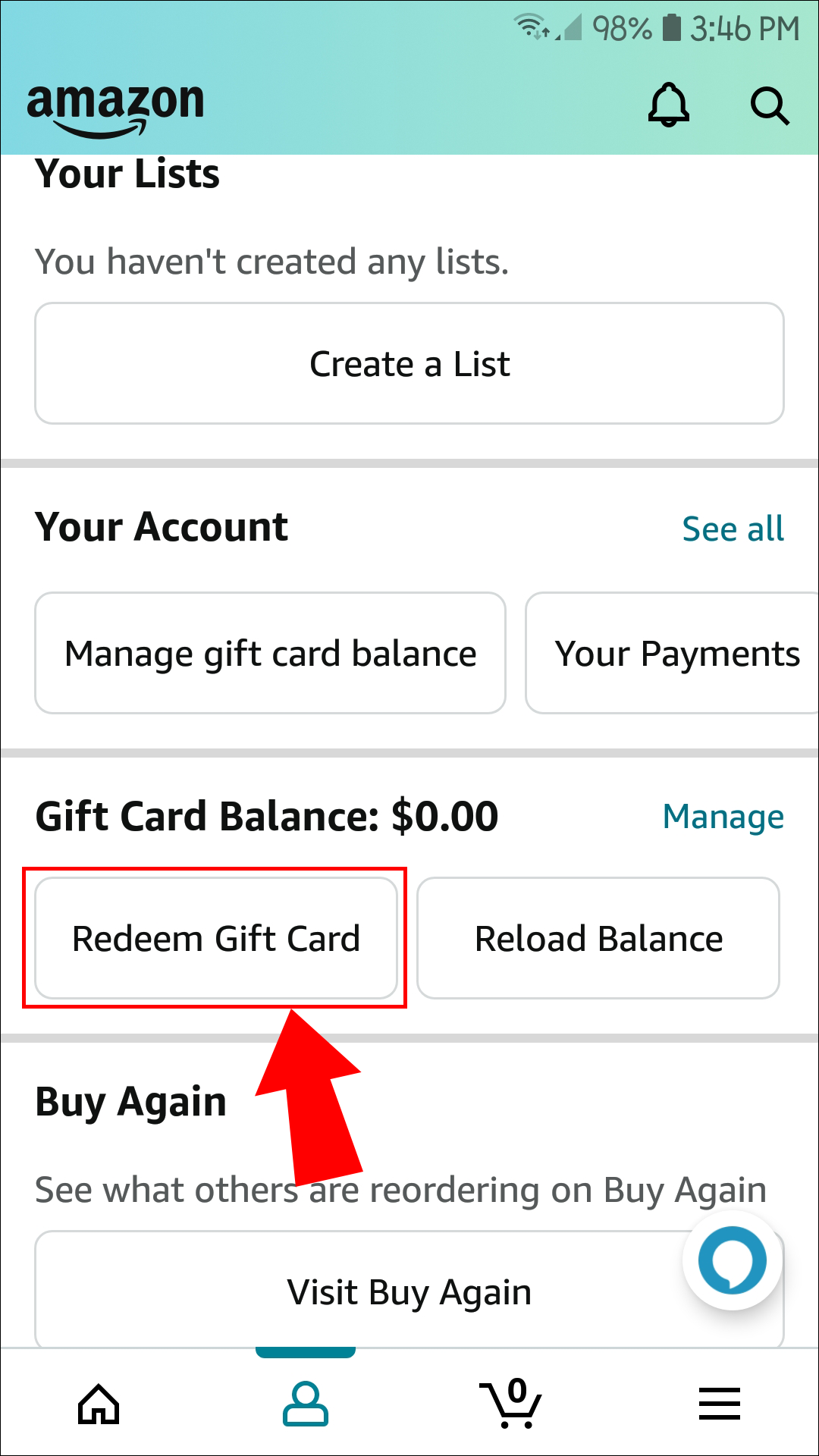
- Für diesen Schritt können Sie die Geschenkkarte scannen oder den Code manuell eingeben.
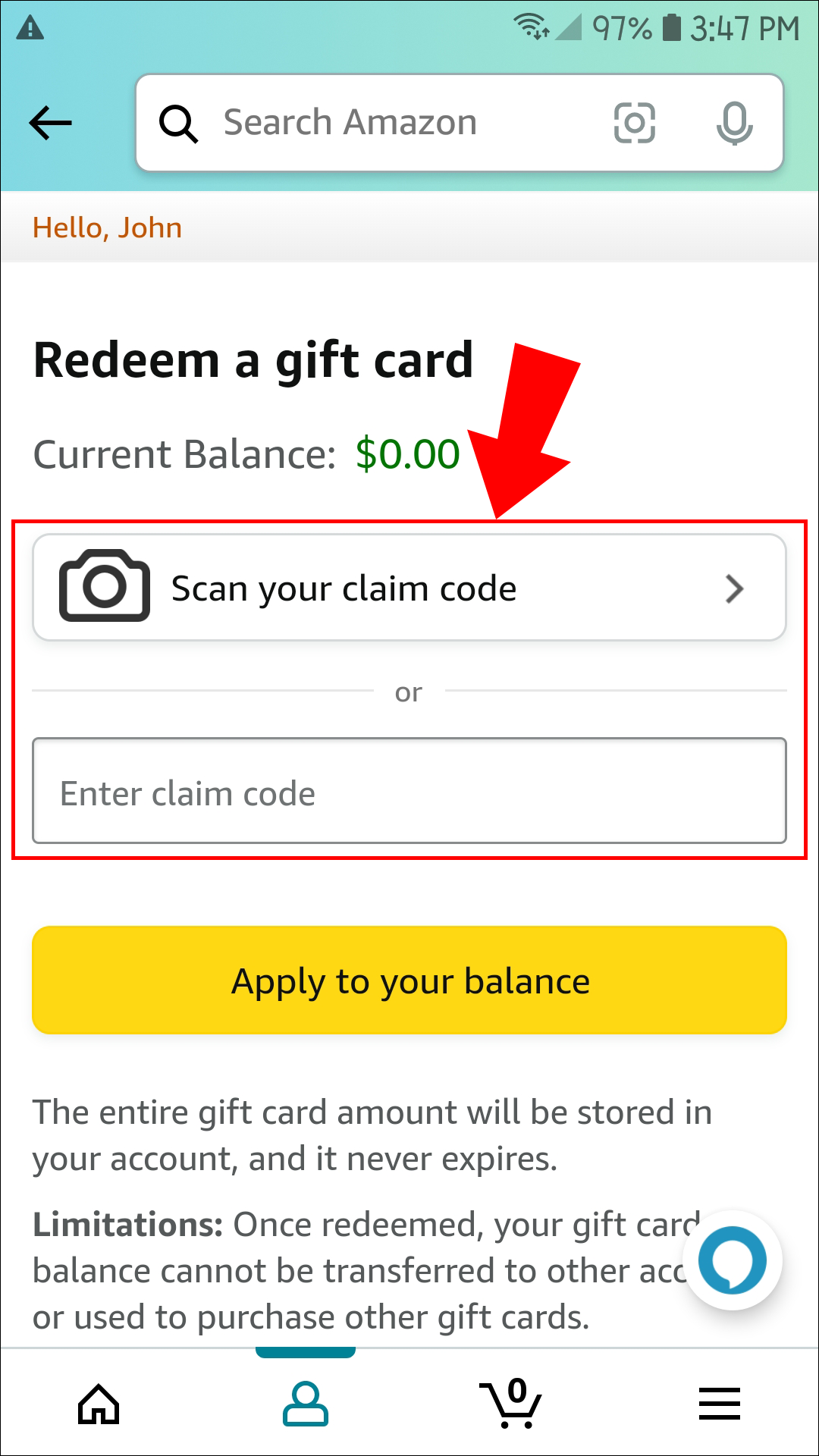
- Tippen Sie auf „Auf Ihr Guthaben anwenden“.
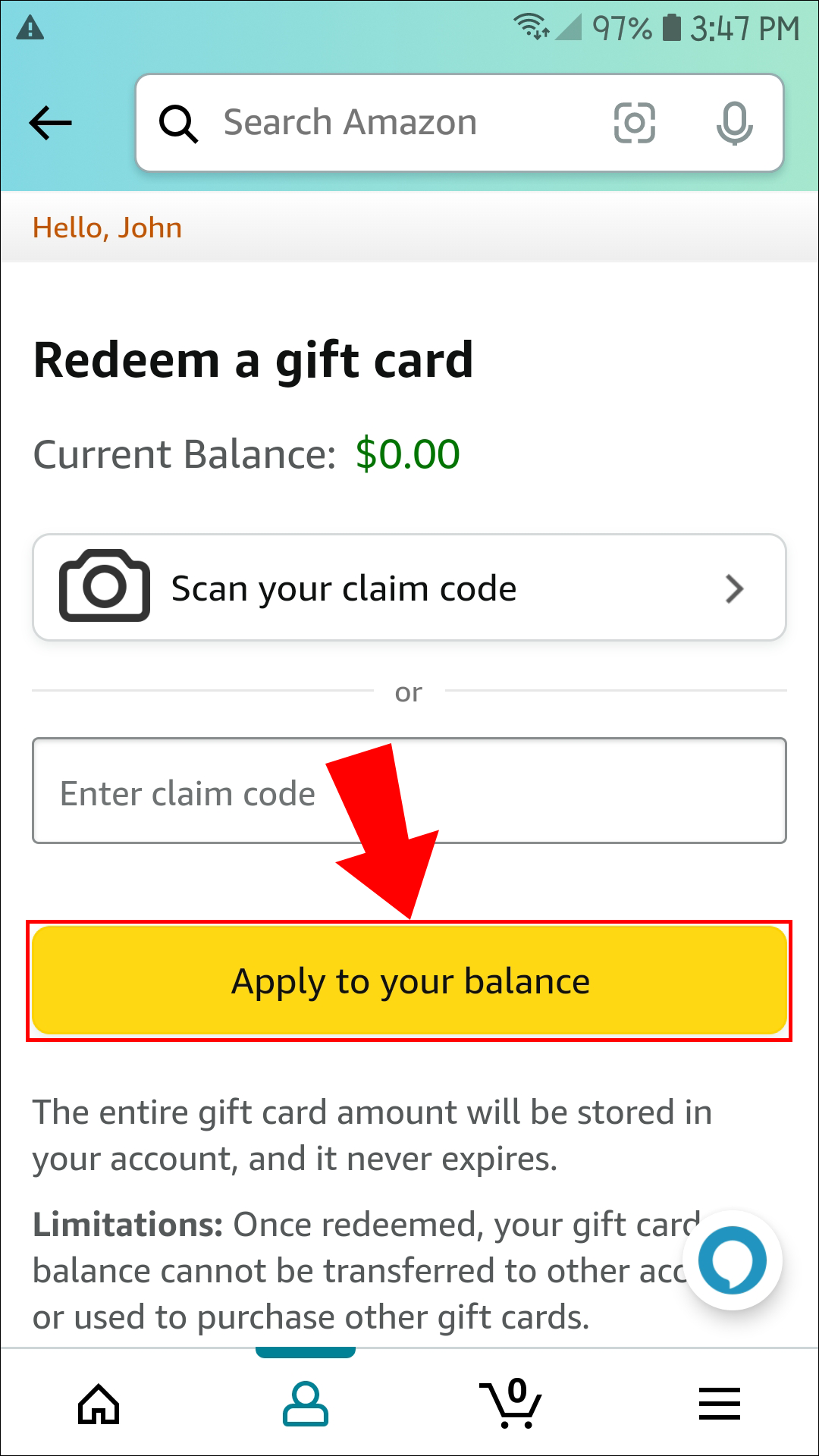
- Der Betrag wird nun Ihrem Konto gutgeschrieben.
Mit dieser Methode können Sie jedes Steam-Spiel sofort kaufen, da die Kosten vom Guthaben Ihres Amazon-Kontos abgezogen werden. Es gibt jedoch auch eine andere Möglichkeit, Steam-Spiele bei Amazon mit einer Geschenkkarte zu kaufen.
- Gehen Sie zu Amazon.
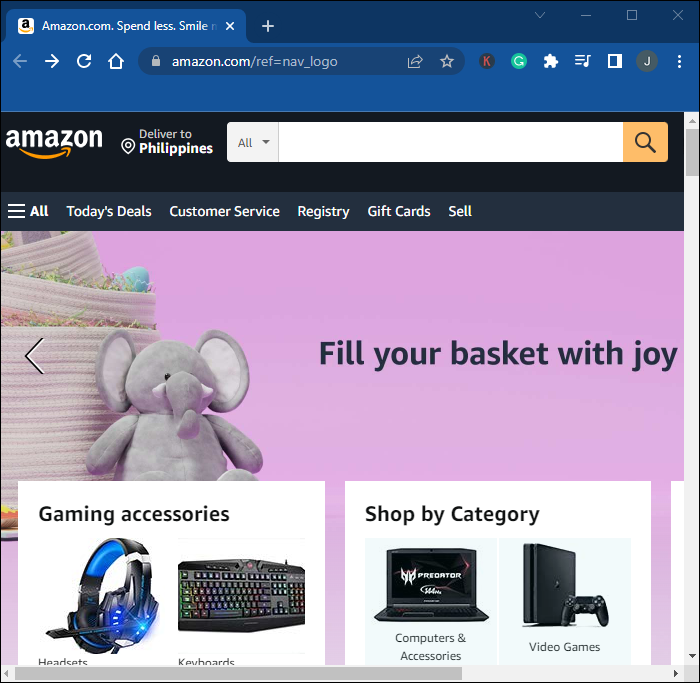
- Melden Sie sich ggf. an.
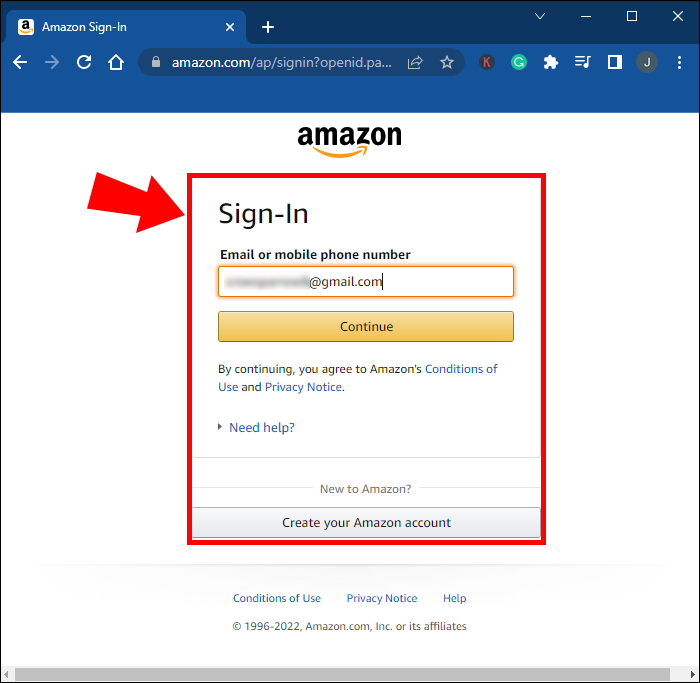
- Geben Sie den Titel eines Spiels in die Suchleiste ein.
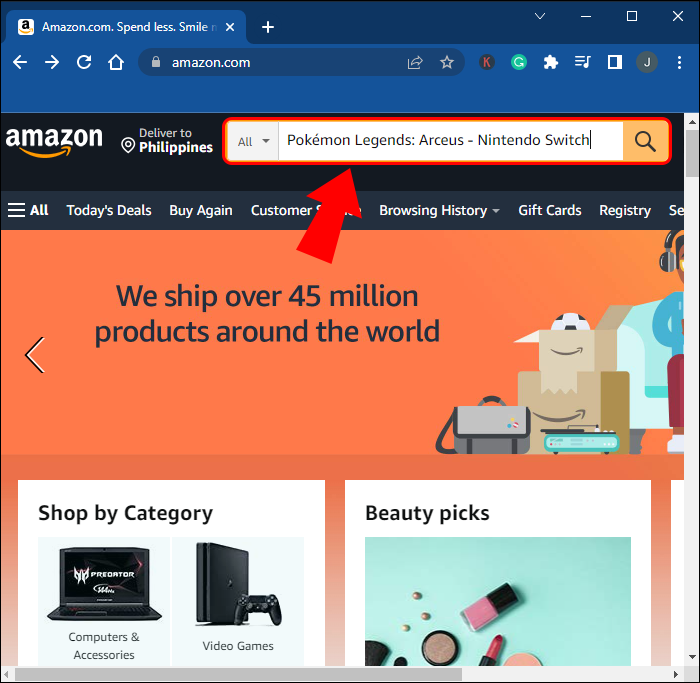
- Drücken Sie „Enter“, um eine Suche zu starten.
- Klicken Sie auf die Auflistung des Spiels.
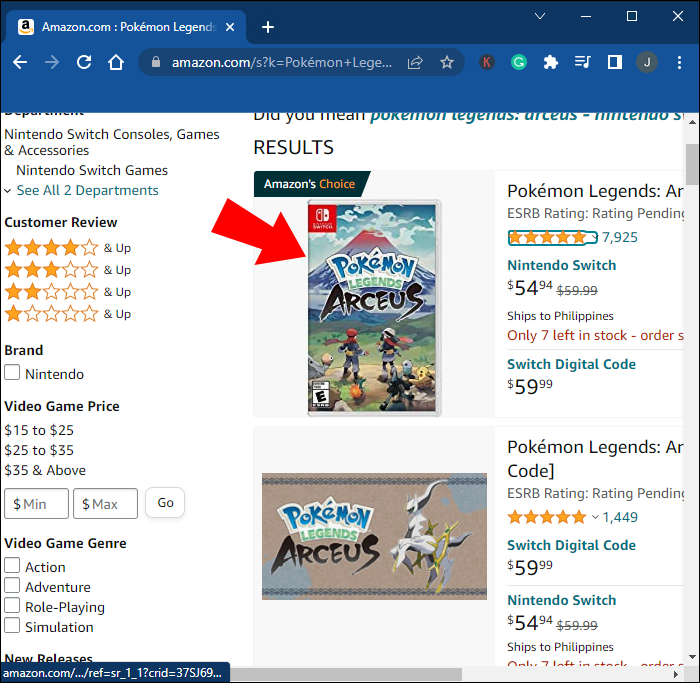
- Klicken Sie auf „In den Warenkorb“.

- Wählen Sie das Warenkorb-Symbol, um Ihre Einkäufe zu überprüfen.
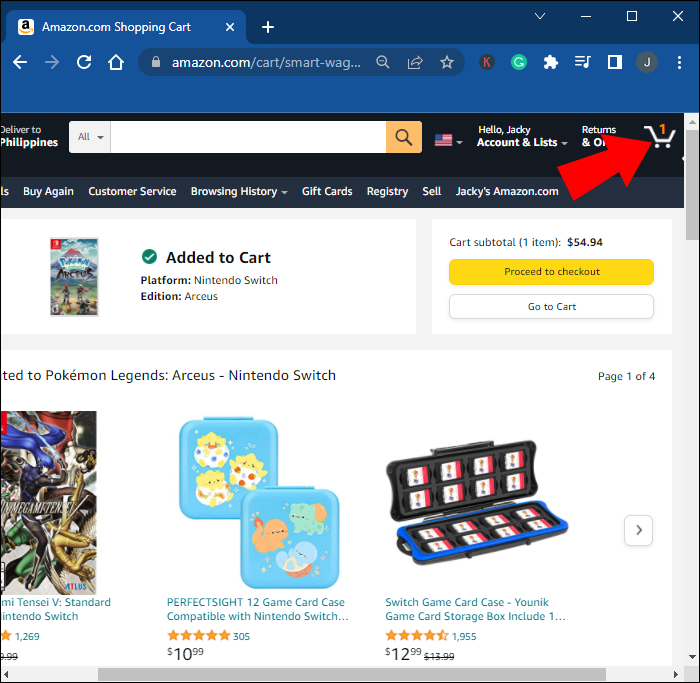
- Klicken Sie auf der Seite mit den Zahlungsoptionen auf „Geschenkkarte, Gutschein oder Aktionscode eingeben“.
- Code eingeben.
- Klicken Sie auf „Übernehmen“.
- Fahren Sie fort und Sie sollten den Steam-Spielcode erhalten.
Den Steam-Spielcode erhalten Sie, indem Sie diesen Schritten folgen:
- Rufen Sie die Startseite Ihres Amazon-Kontos auf.
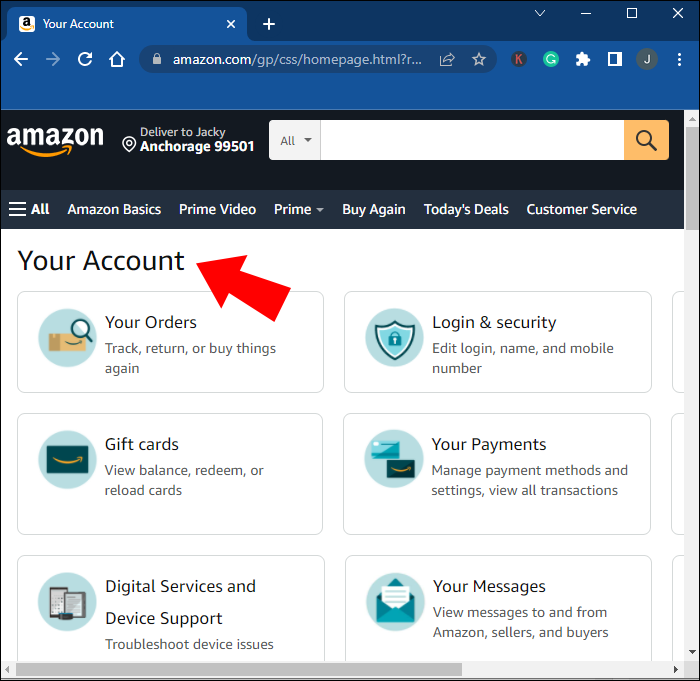
- Suchen Sie nach „Digitale Inhalte und Geräte“.
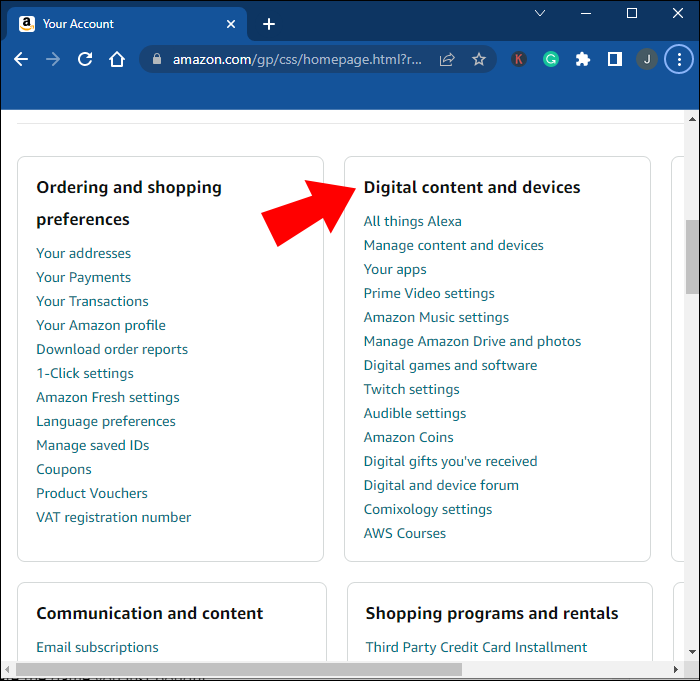
- Klicken Sie auf „Digitale Spiele und Software“.
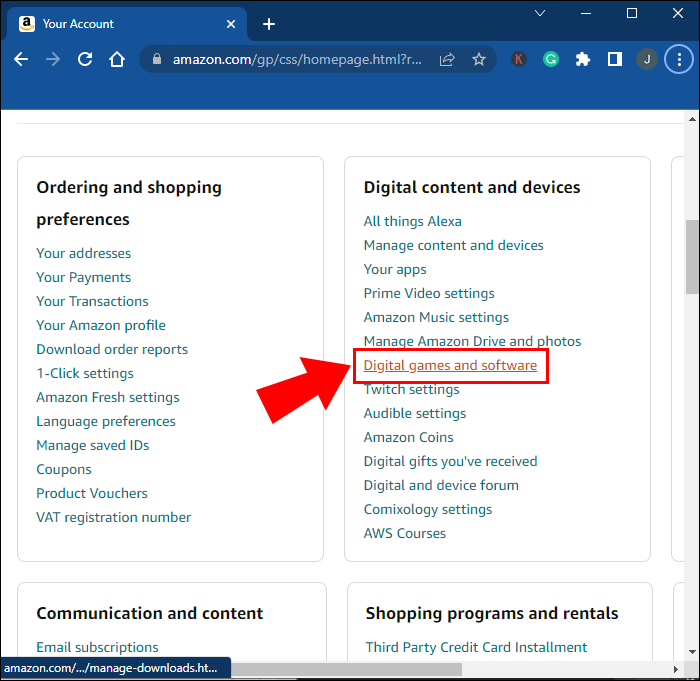
- Sie können dann auf Ihre Liste zugreifen und das von Ihnen gekaufte Steam-Spiel finden.
- Der Aktivierungsschlüssel befindet sich unter dem Titel des Spiels.
Die erste Phase des Prozesses endet hier und Sie müssen für die nächste Hälfte zu Steam wechseln. Alle Aktivierungsschlüssel folgen einem von drei möglichen Mustern.
- AAAAA-BBBBB-CCCCC
- AAAAA-BBBBB-CCCCC-DDDDD-EEEEE
- Eine alphanumerische Zeichenfolge, die mit zwei Zahlen nach einem Leerzeichen endet
Wenn Sie diese kennen, können Sie den Code schneller finden.
Die zweite Phase
Angenommen, Sie haben jetzt den Steam-Downloadcode, können Sie jetzt zu Steam gehen und das gerade gekaufte Spiel aktivieren. Sie können den PC-Client verwenden, den Steam kostenlos verteilt, da das Spiel sonst nicht ausgeführt oder heruntergeladen wird.
Folgendes müssen Sie tun, um das Spiel zu erhalten.
- Starten Sie auf Ihrem PC den PC Steam-Client.
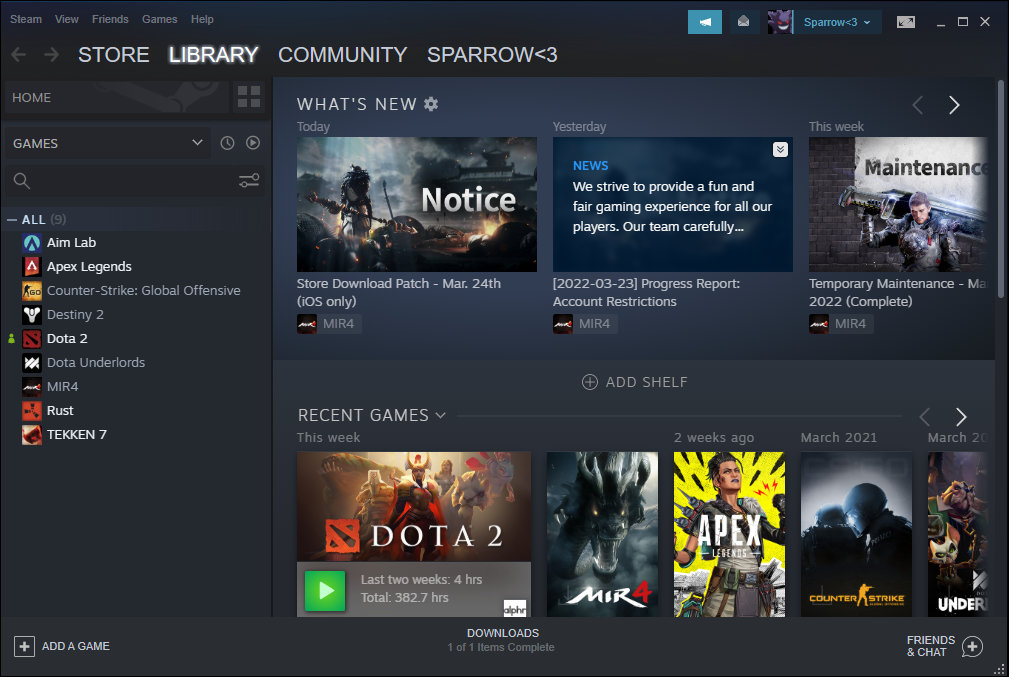
- Sehen Sie sich die Symbolleiste oben an.
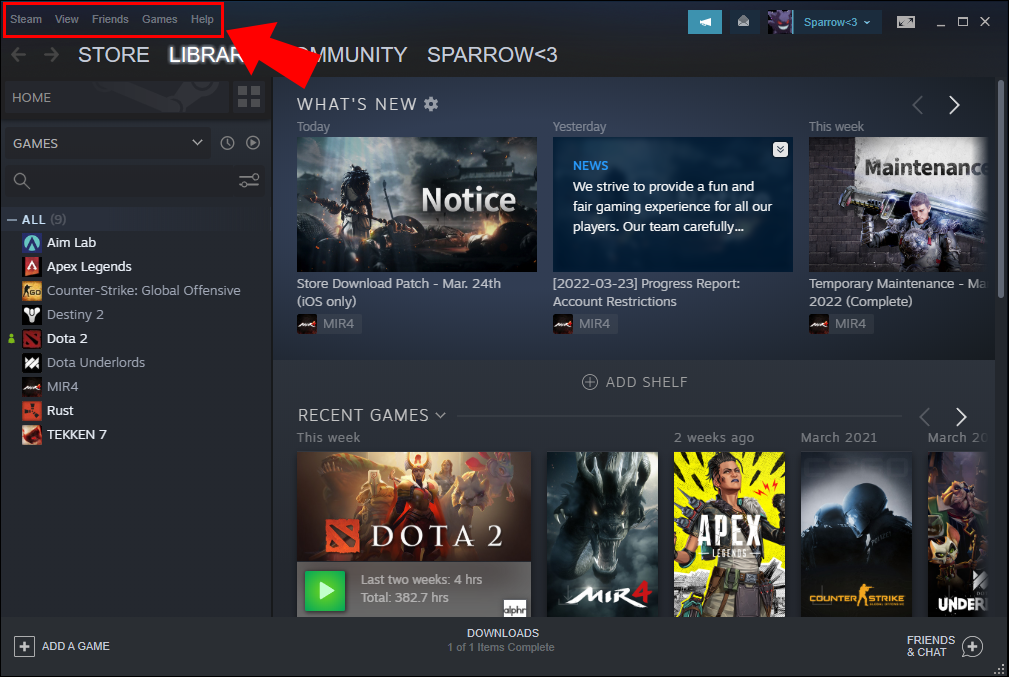
- Klicken Sie auf „Spiele“.
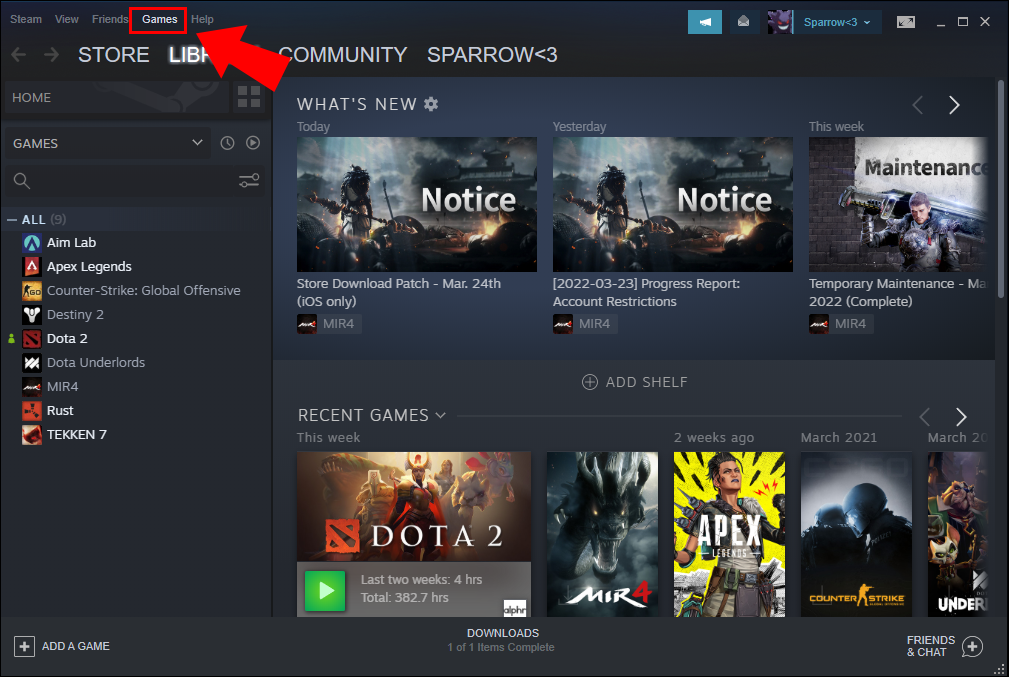
- Wählen Sie „Ein Produkt auf Steam aktivieren“.
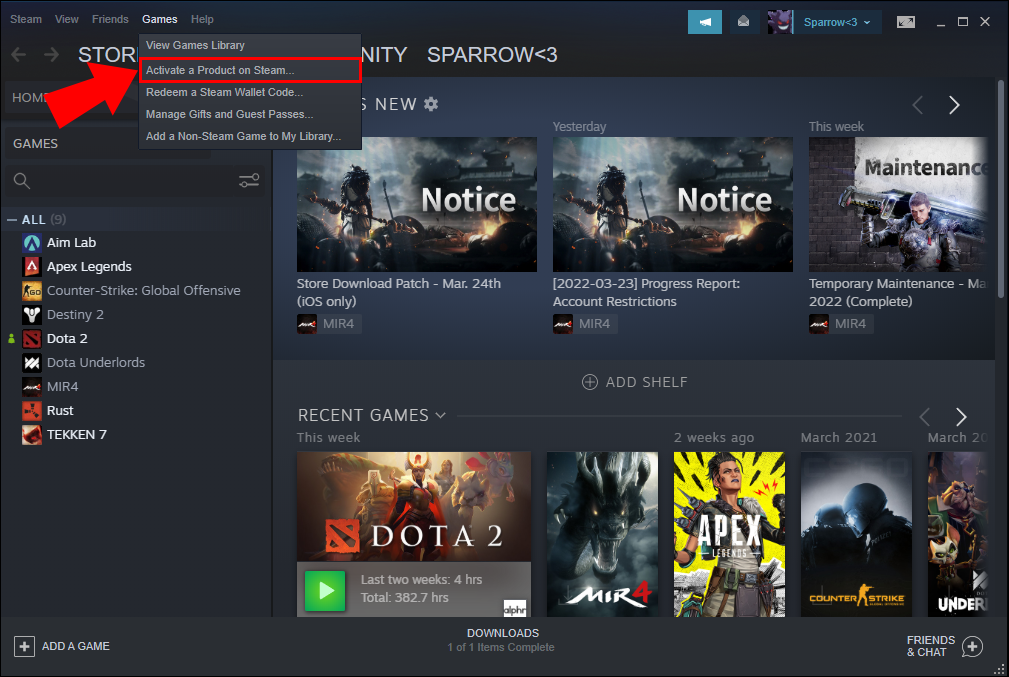
- Klicken Sie auf „Weiter“.
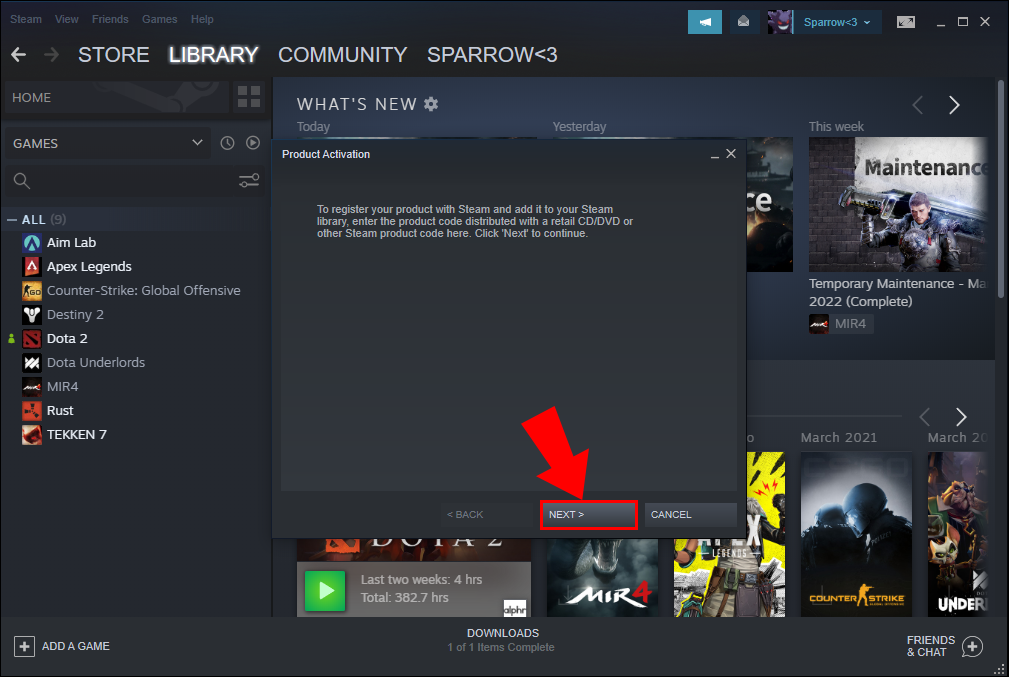
- Lesen Sie die Abonnentenvereinbarung.
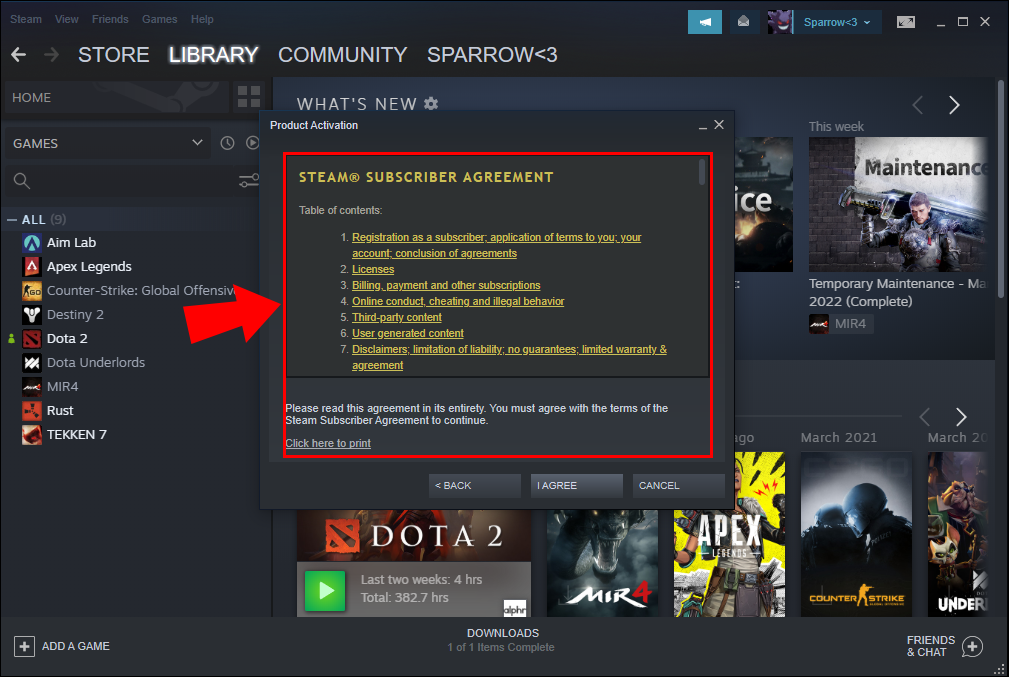
- Wählen Sie „Ich stimme zu“ und fahren Sie fort.
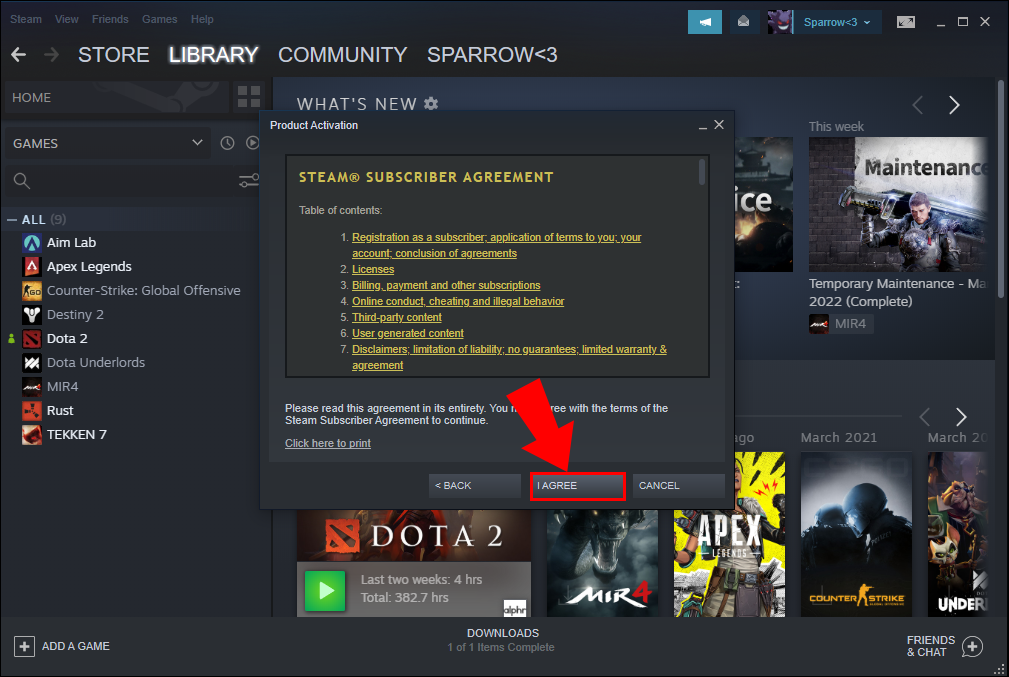
- Geben Sie den Steam-Produktschlüssel ein.
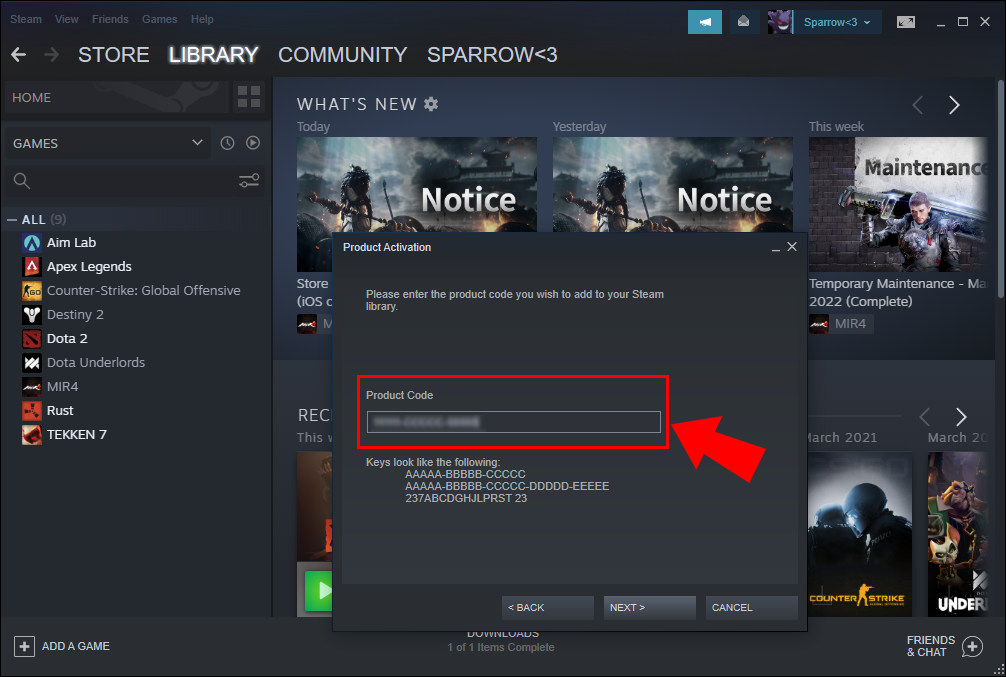
- Wählen Sie „Weiter“.
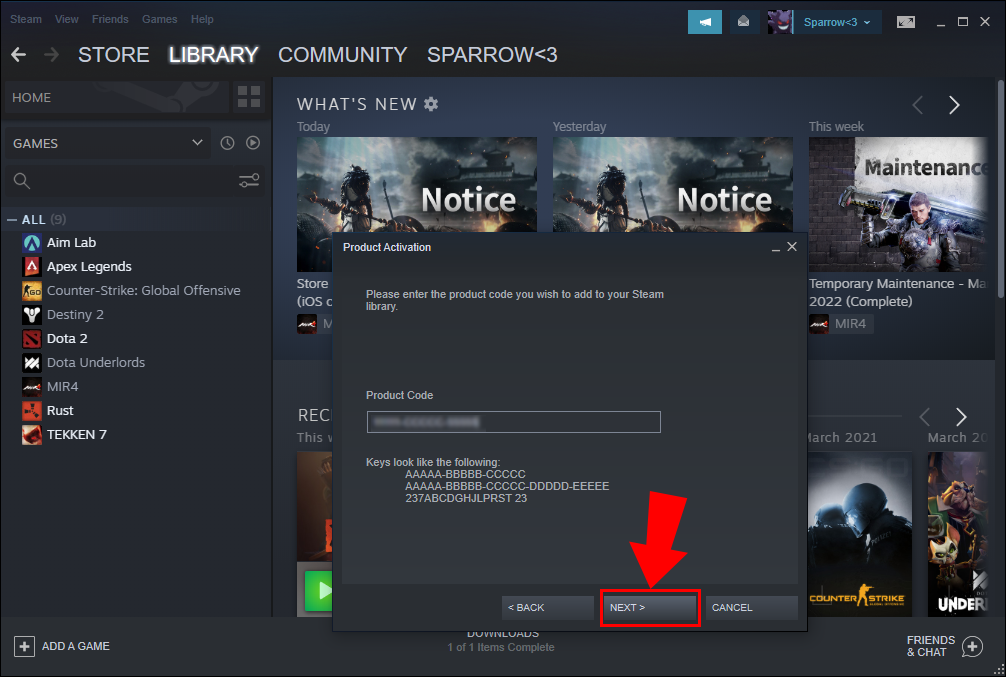
- Das Spiel wird nun zu Ihrer Bibliothek hinzugefügt.
Wenn Sie nicht in der Nähe Ihres PCs sind, können Sie das Spiel auch vorher auf einem Smartphone aktivieren. Wenn Sie Ihren Computer erreichen, bleibt nur noch der Installationsvorgang. Die Dauer hängt von der Größe des Spiels ab.
- Tippen Sie auf Ihrem Mobilgerät auf diesen Link .
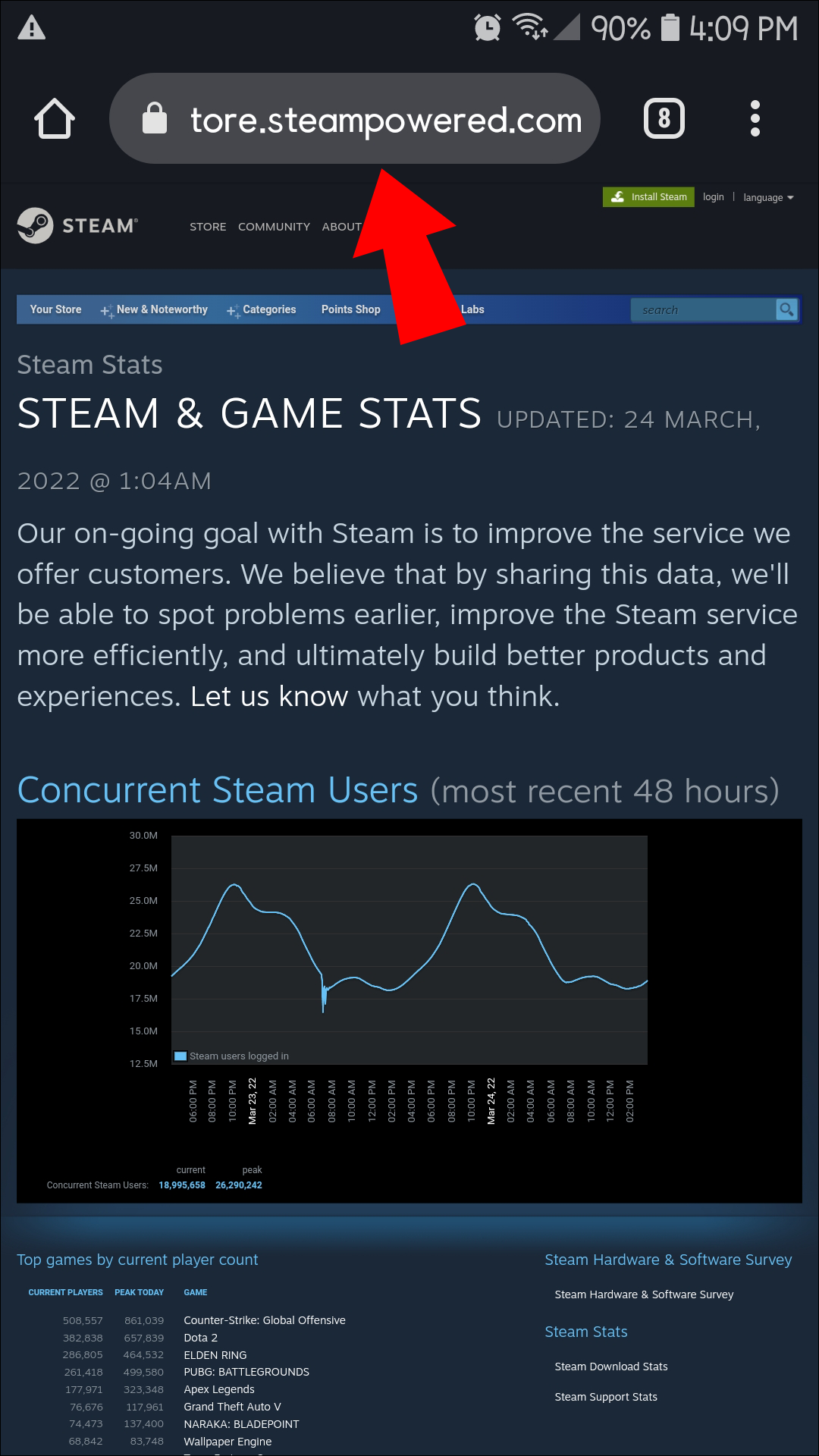
- Melden Sie sich mit Ihren Anmeldeinformationen an und authentifizieren Sie sich mit der Steam-App.
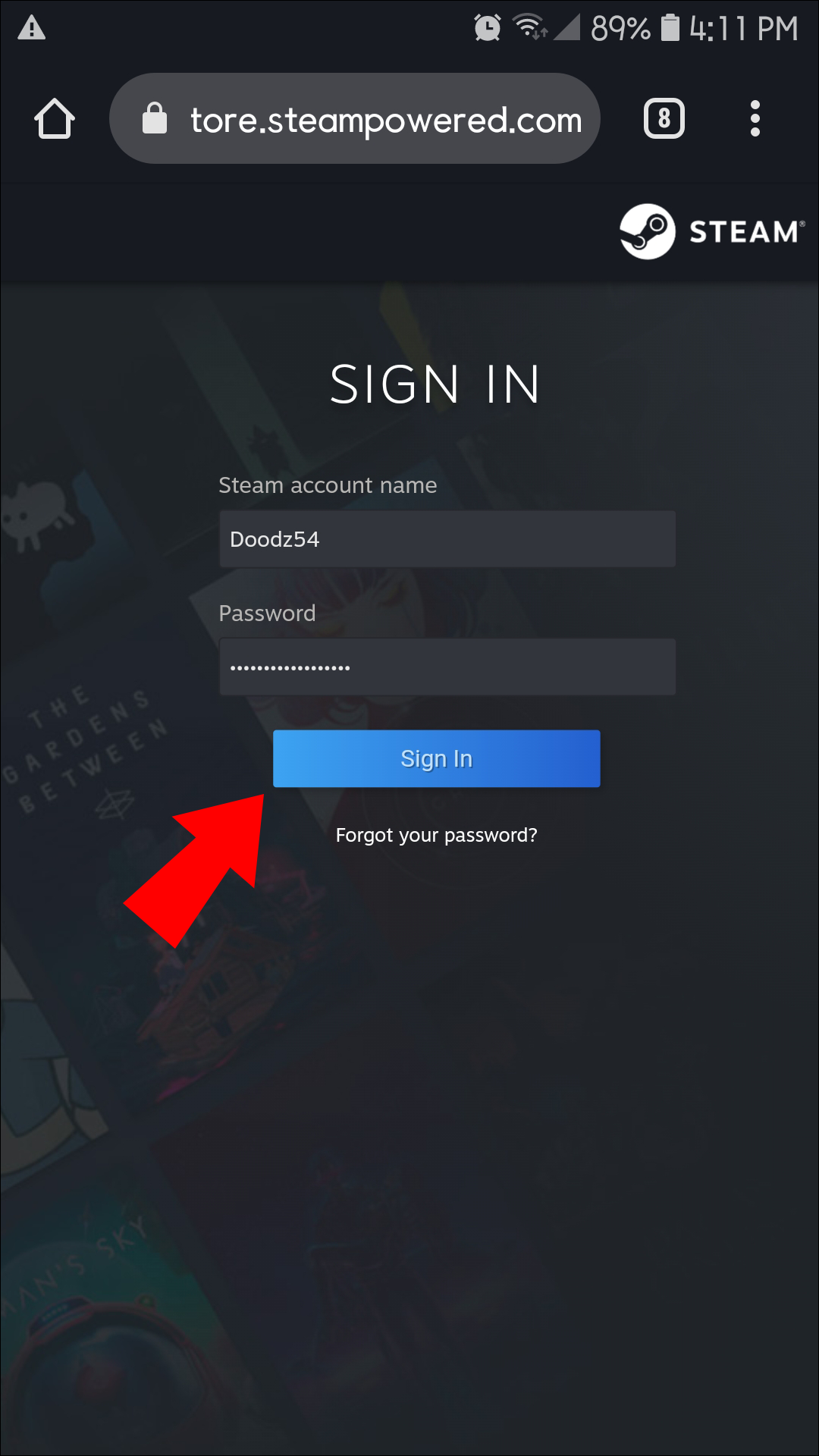
- Geben Sie den Code in das Feld ein.
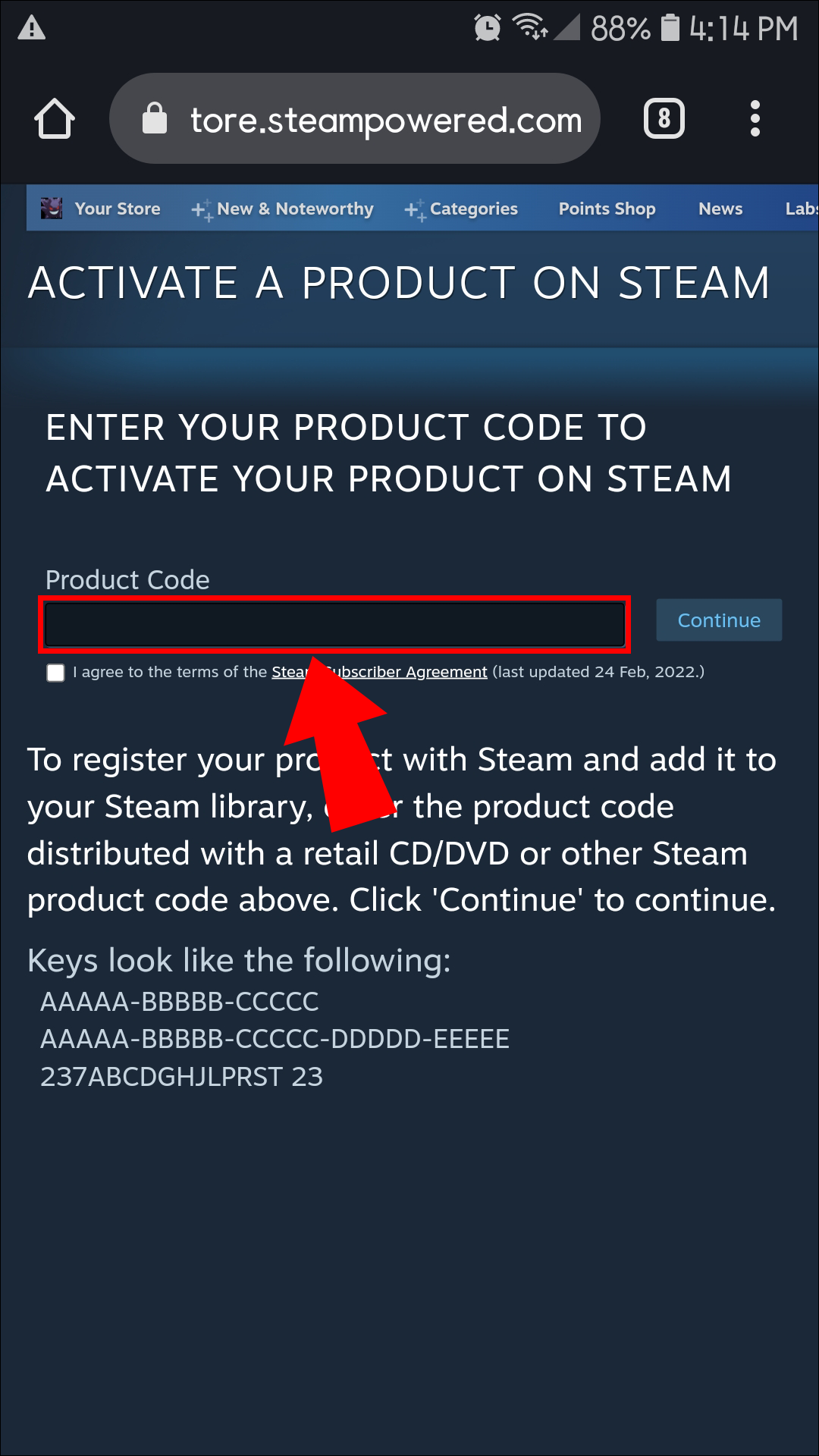
- Tippen Sie auf „Weiter“.
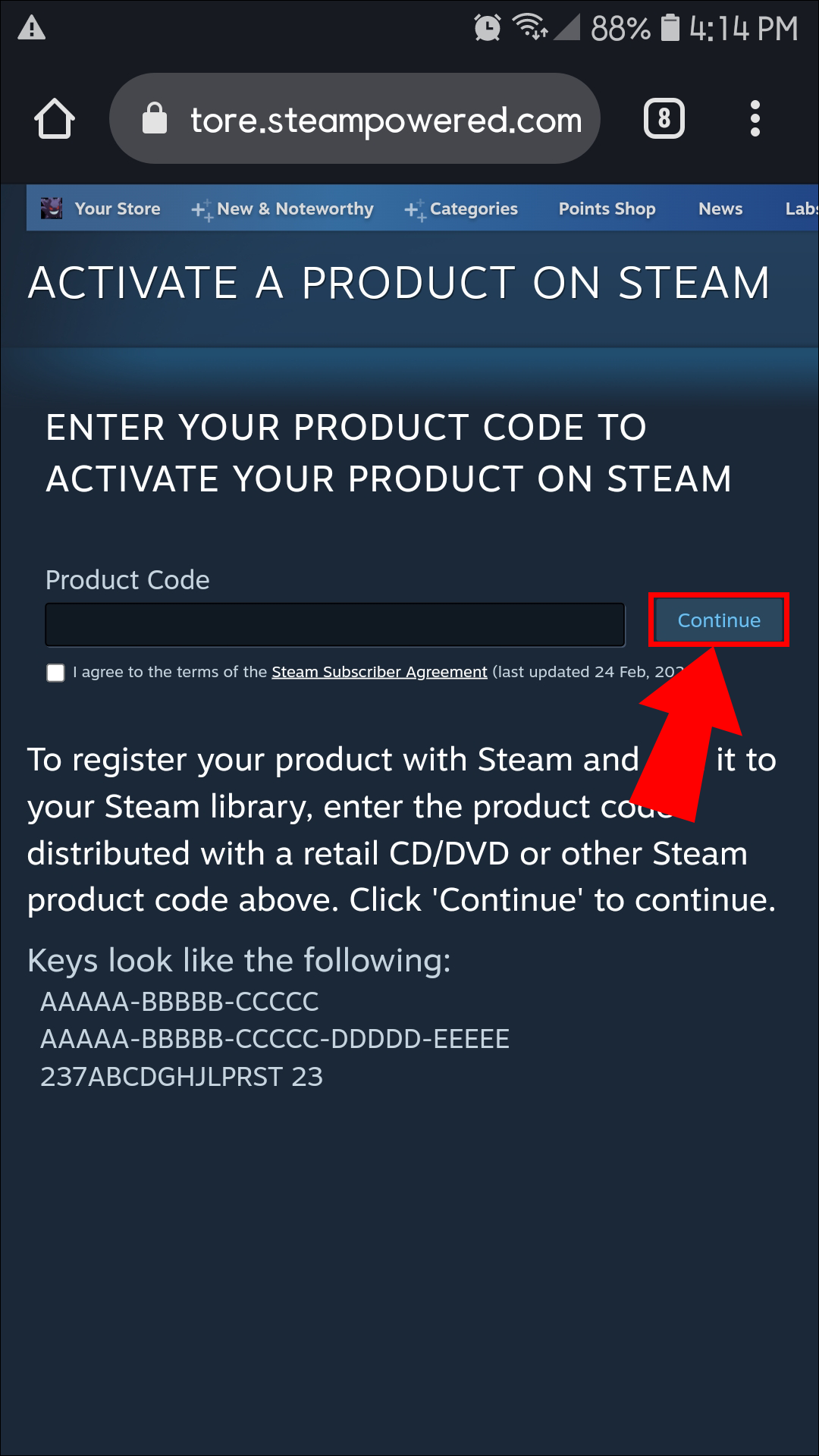
- Das Spiel wird jetzt zu Ihrer Bibliothek hinzugefügt.
Dieser Vorgang erfordert die App, ermöglicht jedoch keine Aktivierung des Produktschlüssels. Diese Problemumgehung ist die einzige verfügbare mobile Lösung, die die mobile Version der Steam-Website verwendet.
Zu diesem Zeitpunkt besitzen Sie bereits das Spiel. Sie können auf die Auflistung des Spiels klicken und erhalten die Option, es herunterzuladen.
Stellen Sie sicher, dass Sie genügend Speicherplatz auf Ihrer Festplatte haben, da Spieldateien viel Platz beanspruchen können. Ihr PC sollte auch in der Lage sein, das Spiel in einer akzeptablen Qualität für ein angenehmes Spielerlebnis auszuführen.
Leider gibt es keine andere Möglichkeit, Steam-Spiele zu kaufen, wenn Sie nur Amazon-Geschenkkarten haben. Der Technologieriese Valve hat noch keine Methoden zur Verwendung anderer Geschenkkarten implementiert, also müssen Sie sich auf diese Methode verlassen.
Sie sollten sich auch darüber im Klaren sein, dass nicht jedes bei Amazon verkaufte Spiel eine Option zum Kauf von Steam-Codes hat. Natürlich haben nur für Steam bestimmte PC-Spiele Steam-Keys, aber es ist möglich, dass der Titel auf diese Weise nicht gekauft werden kann. Sie finden es möglicherweise im Steam Store, aber nicht bei Amazon.
Daher ist es am besten, keine Amazon-Geschenkkarten zu verwenden, wenn Sie Steam-Spiele kaufen möchten. Sie können Steam-Geschenkkarten oder Ihre Kreditkarte verwenden, die viel schneller sind und kaum zwei Minuten dauern.
Weitere häufig gestellte Fragen
Können Sie einen Schlüssel auf Steam Mobile einlösen?
Nein, das geht nicht mit der App allein. Sie können den Code jedoch mit einem mobilen Browser einlösen. Trotzdem müssen Sie Ihr Login über die App authentifizieren.
Obwohl Steam für Mobilgeräte allein nicht ausreicht, gibt es eine Problemumgehung.
Kann ich Steam-Spiele bei Amazon bekommen?
Sie können von Steam veröffentlichte Spiele ganz einfach erwerben, indem Sie sie bei Amazon kaufen. Es gibt jedoch keine Garantie dafür, dass das gewünschte Spiel bei Amazon verkauft wird. Trotzdem ist das Verfahren völlig sicher, aber etwas unbequem.
Wie verwende ich meinen Amazon-Geschenkgutschein an der Kasse?
Bevor Sie mit der Zahlung fortfahren, wird eine Seite mit allen von Amazon unterstützten Zahlungsoptionen angezeigt. In der Mitte der Seite befindet sich ein Feld, in das Sie einen Geschenkkartencode eingeben können. Sobald es angewendet wurde, können Sie Ihren Warenkorb überprüfen und den Kauf abschließen.
Akzeptiert Steam andere Geschenkkarten?
Nein, Steam akzeptiert nur die Karten, die Valve an Geschäfte verkauft. Sie können auch digitale Steam-Geschenkkarten kaufen, die Sie an Freunde weltweit senden können. Dies ist viel schneller als das Versenden einer physischen.
Etwas brauchbar
Obwohl diese Methode für Sie unbequem ist, ist es die einzige Möglichkeit, das Geld auf der Amazon-Geschenkkarte in das gewünschte Steam-Spiel umzuwandeln. Der Prozess dauert länger und kann verwirrend sein, ist aber nicht zu herausfordernd. Stellen Sie sicher, dass Sie einen Steam-Aktivierungsschlüssel von Amazon kaufen, bevor Sie fortfahren.
Welche Spiele haben Sie auf diese Weise bei Amazon gekauft? Wie würden Sie diesen Prozess verbessern, wenn es nach Ihnen ginge? Lassen Sie es uns im Kommentarbereich unten wissen.
/buy-steam-games-amazon-gift-card/